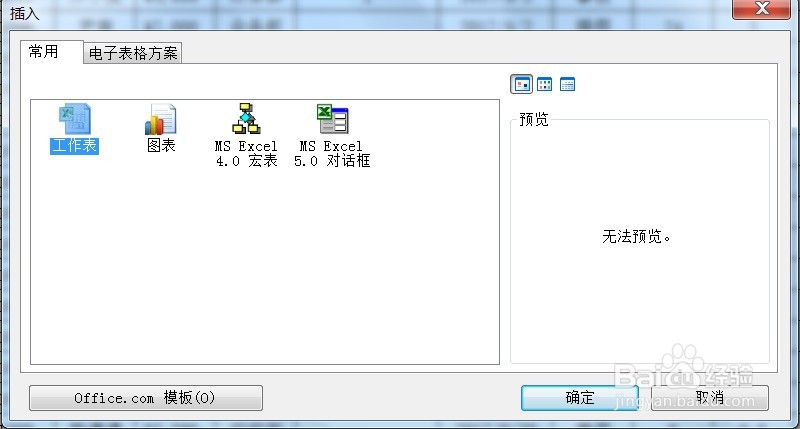1、在EXCEL中,打开【员工出勤统计表.XLSX】后,如下图所示。
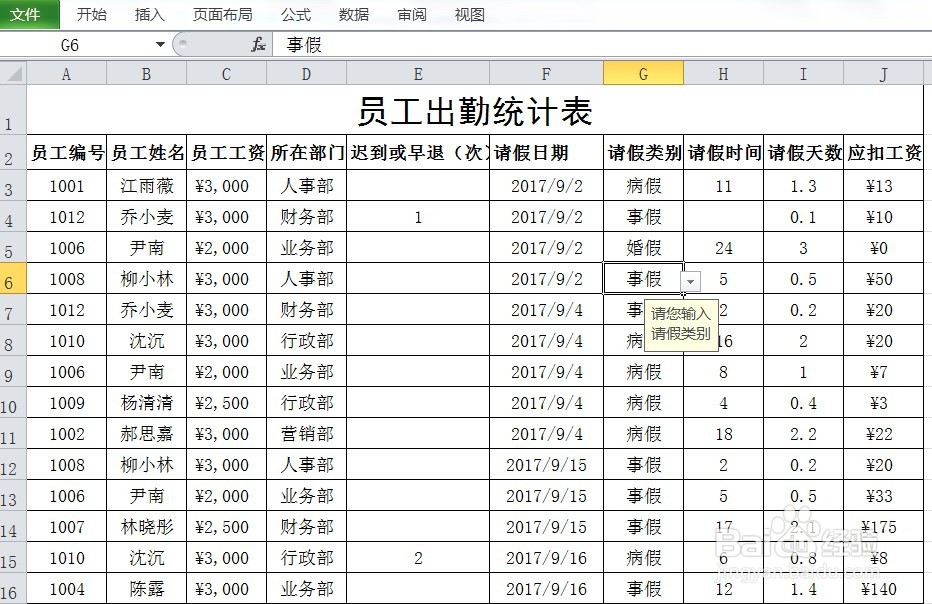
2、在EXCEL中,打开【员工出勤统计表.XLSX】后,点击左下角的工作标签【20200521】如下图所示。
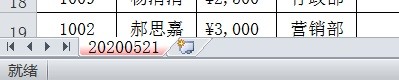
3、在EXCEL中,打开【员工出勤统计表.XLSX】后,点击左下角的工作标签【20200521】,单击鼠标右键,弹出如下图所示快捷菜单,如下图所示。
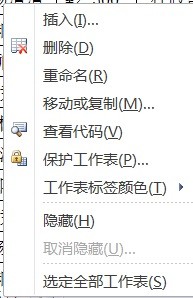
4、在EXCEL中,打开【员工出勤统计表.XLSX】后,点击左下角的工作标签【20200521】,单击鼠标右键,弹出如下图所示快捷菜单,,点选【插入】如下图所示。

5、在EXCEL中,打开【员工出勤统计表.XLSX】后,点击左下角的工作标签【20200521】,单击鼠标右键,弹出如下图所示快捷菜单,点选【插入】后的效果,如下图所示。